פרסומת
גוגל רוצה שנשאר בדפדפן ולא נלך לשום מקום אחר.
חנות האינטרנט של Chrome היא רק בת שש והיא כבר גידרה אותנו פנימה באמצעות הדפדפנים שלנו לצורך הפרודוקטיביות 15 לא ניתן לפספס תוספי Chrome לפרודוקטיביותהיום אנו מביאים לכם כמה תוספים חיוניים יותר המיועדים לעזור לכם לעבוד בצורה טובה יותר באינטרנט. קרא עוד . אבל זה גם נתן לנו את הגשרים להתחבר לסוג הרחבות הנכון. תוספות כרום עושות את ההרמה הכבדה ובזכותן הדפדפן כבר אינו תיבת וניל.
יש מיליונים לבחירה. ובתוך העדר ההוא, קל להתעלם מהתוספים הרשמיים של Chrome השייכים לגוגל.
תוספים רשמיים של Chrome תומכים במוצרי Google אחרים. הם מגיעים עם יתרונות לוואי נוספים - הם מאומתים ובטוחים אוטומטית. ה חנות האינטרנט של Chrome בטוחה יותר כעת כמה בטוח חנות האינטרנט של Chrome בכל מקרה?מחקר במימון גוגל מצא כי בעשרות מיליוני משתמשי כרום מותקנות תוספות בהן נכללים תוכנות זדוניות, המהוות 5% מכלל התעבורה בגוגל. האם אתה אחד האנשים האלה, ומה עליך לעשות? קרא עוד מבעבר, אך עדיין זה יכול להיות המערב הפרוע למפתחי תוספים זדוניים.
אולי אתה יודע על כמה מההרחבות הרשמיות האלה... אולי אתה לא. כך או כך, בואו לבקר בפינה הקטנה בחנות הכוללת כמה מהתוספים הרשמיים הטובים ביותר שבהם עליכם להשתמש.
נתחיל עם היפה מכולם ...
להשתמש: הפוך כל כרטיסייה חדשה למעניינת יותר.
להביט בלשונית ריקה אפילו לרגע זה משעמם. זו הסיבה שיש ים של הרחבות כרום שמבטיחות הפוך כל כרטיסייה חדשה למהנה יותר 10 הרחבות הכרטיסיות הפוריות ביותר עבור Google Chromeכשאתה מתחיל כרטיסיה חדשה בדפדפן, אתה מחפש ללכת לאנשהו או שאתה מחפש מידע שיגיע אליך? ל- Google Chrome יש תוספות רבות שהופכות אותו לפרודוקטיבי. קרא עוד . תצוגת כדור הארץ מ- Google Earth עוזרת להתחיל את היום שלך בנימה יפה. בכל פעם שאתה פותח כרטיסייה חדשה, Earth View מציג תמונת לוויין יפה מ- Google Earth. אתה יכול גם לבחור כל תמונה ולהפוך אותה לטפט שולחן עבודה.
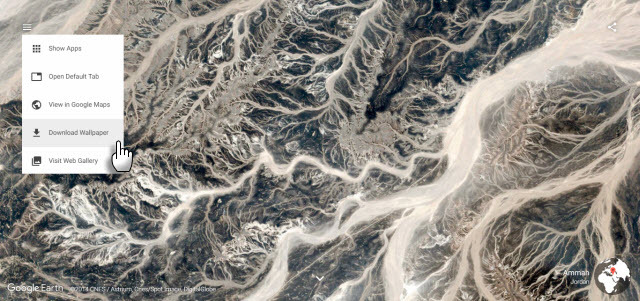
רוצה להרגיע את דעתך המנומסת? לחץ על התפריט ועבור לגלריית האינטרנט של Earth View. בחר את מצב Leanback ליהנות ממצגת שקופיות של מיטב התמונות מרחבי העולם. אני גם רוצה לפתוח כל תמונות מעניינות במפות גוגל ולחקור את העולם סביבן - זהו בזבוז זמן חינוכי כשאתם במצב רוח להתמהמה!
ובעוד שלא תעביר כרטיסיות לדפדפנים מהפך, נסה את ה- סיומת כרום הרשמית של Google Art Project גם.
להשתמש: קבל הגדרות מילים בזמן שאתה גולש באינטרנט.
הדרך הטובה ביותר להימנע מההחללה הנפשית של תיבת האידיוט היא לעשות זאת לקרוא תוכן אינטליגנטי באינטרנט קרא עוד תוכן אינטליגנטי בשנת 2016 עם 35 אתרים אלהעלינו לקרוא את 35 האתרים הללו לעתים קרובות יותר. אם אתה עייף מתוכן מטומטם, הפוך את הדברים למשהו יותר מהורהר בשנה הקרובה עם רשימת העל הזו. קרא עוד . ואחת הדרכים הטובות יותר להגדיל את אוצר המילים שלך בו זמנית היא להבין את המשמעות של מילה קשה. התוסף Chrome מילון של Google הוא כלי ההתייחסות למילים שלך כשאתה בדרכים. סמן מילה ולחץ כפול כדי לקרוא את משמעותה בבועה. אתה יכול להציג את ההגדרה המלאה של כל מילה או ביטוי באמצעות מילון סרגל הכלים.
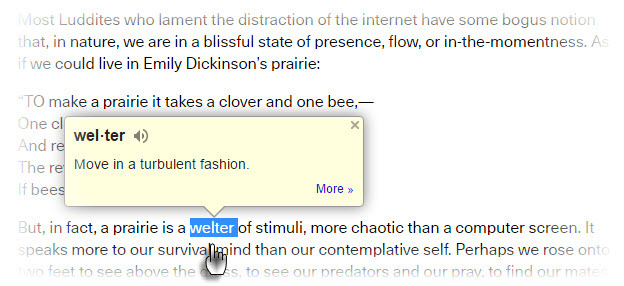
כניסה לאפשרויות מאפשרת לך להגדיר עוד כמה דברים. אתה יכול לאחסן את המילים שחיפשת עם התוסף, לחזור להיסטוריה ולתרגל אותן אחר כך. ניתן להוריד את המילה היסטוריה כקובץ Excel.
מילים זרות מתורגמות אוטומטית לשפת הבחירה שלך. לחץ על סמל השמע כדי לקבל הגייה מיידית של כל מילה בכל שפה הנתמכת על ידי התוסף.
להשתמש: גלה אתרים הדומים לדף בו אתה גולש.
על הרבה דברים נאמר גלישה סרנדיפיטית קבל רעיונות נהדרים באמצעות גלישה אקראית וסרנדיפיטיאתה בטח בוהה בבטון במסך מחשב ומנסה לעורר רעיונות ולעורר את היצירתיות שלך. אז בואו נבחן את היתרונות של גלישה סרנדיפיטית וננסה לחבר כמה נקודות. קרא עוד . אבל במקום לחטט בפראות, סנן את תחומי העניין שלך סביב האתרים הטובים ביותר. דפים דומים של גוגל הוא כלי חיפוש שעוזר לך למצוא אתרים נוספים סביב הנושא שאתה קורא. זה עושה זאת תוך כדי תנועה ותוכלו להציג תצוגה מקדימה של האתרים שתקבלו בתוצאות.
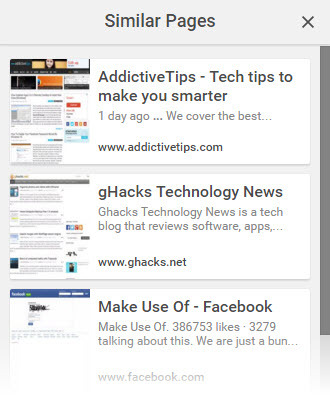
זו לא הרחבה מתוחכמת. יתכן וזה לא שימושי עבור ידיים ישנות, אבל לפעמים אתה עשוי למצוא אתרים קשורים שלא היית מודע אליהם באוקיינוס האינטרנט.
להשתמש: הציצו על מספר ההודעות שלא נקראו בתיבת הדואר הנכנס.
בסדר. אני יודע שזה יכול להיות מתכון ללחץ דוא"ל כאשר התווית האדומה הקטנה מציגה משהו בשלוש דמויות. אבל בזכות ה אפקט זייגרניק, שד הפחד הזה לא ייעלם. אתה צריך להשתכשך ולהתמודד עם העומס בתיבת הדואר הנכנס. אז לחץ על הכפתור הקטן בסרגל הכלים שלך כדי לפתוח את Gmail ולהתחיל לעבוד.
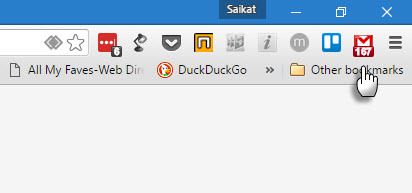
ייתכן שתעדיף את התוסף הרשמי של Gmail בלי האפשרויות המפוארות יותר (כמו אפקטים קוליים שמסיחים את דעתך) אם תרצה לבצע את כל העבודה שלך בתיבת הדואר הנכנס עצמה. זה רשמי וזה בטוח. התוסף הוא אלטרנטיבה פשוטה יותר לפופולרית בודק פלוס לג'ימייל שתמיד מוצא מקום בכל מקום רשימת התוספים הטובה ביותר של Gmail 13 טריקים ותוספים מהירים כדי להפוך למשתמש כוח Gmailאם אתה משתמש ב- Gmail, יש לך זרם אינסופי של טריקים ותוספים כדי להפיק את המיטב ממנו. נחקור כמה מהטובים שבהם במאמר זה. קרא עוד .
להשתמש: שמור תמונות בלחיצה ימנית.
אם אתה עובד עם תמונות רבות (לדוגמה, שתף צילומי מסך) וסומך על Google Drive, זהו חיסכון בזמן. במקום לפתוח את Google Drive ולקחת את המסלול הישן שמירה-גרור-ושחרר, אתה יכול פשוט לחץ לחיצה ימנית על תמונה ולשמור אותה בתיקיית Drive.
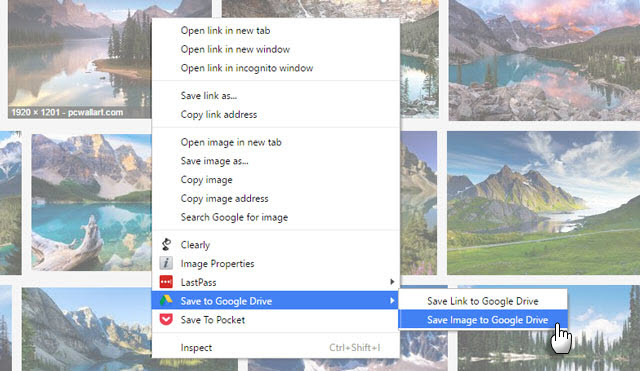
אתה יכול גם לשמור תוכן אינטרנט בכונן Google. לאחר שמירת השימוש בתוסף, תראה חלון קופץ המורה לך לפתוח את הקובץ ב- Drive, לשנות אותו או להציג אותו ברשימת Drive שלך.
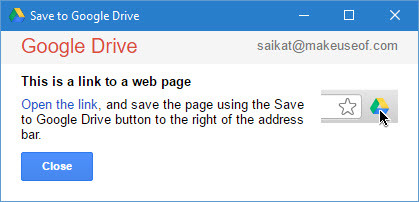
כדי לבצע את החיסכון בצורה חלקה, הגדר את התוסף משלו אפשרויות עמוד. ציין תיקיית יעד ובחר בפורמט לשמירת דפי HTML. זו למעשה דרך טובה לצלם צילום מסך של דף אינטרנט שלם.
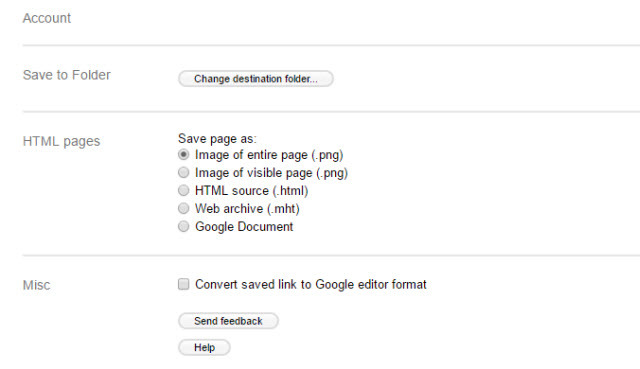
שומר נתונים [לא ארוך יותר]
להשתמש: צמצם את הנתונים שהמחשב או הטלפון החכם שלך זקוקים לגישה לאתרים.
האם בית הקפה שלך גובה ממך נתונים לפי מגה-בייט? באמצעות תוסף Chrome רשמי זה, אתה יכול לנהל את השימוש בנתונים שלך. התוסף משתמש בטכנולוגיית דחיסה כדי לייעל את דפי האינטרנט שבהם אתה מבקר בעזרת שרתי Google. לחיצה על פרטים יציג גרף עם כמות הנתונים ששמרת. זה גם עוזר לך לראות את האתרים המשתמשים ברוב הנתונים באופן מיידי או על פני ציר זמן של ימים.
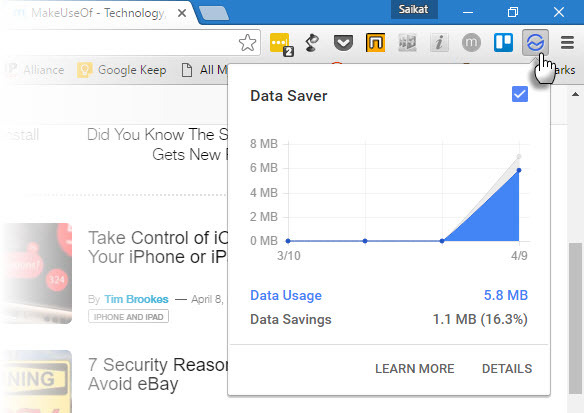
זוהי דרך מהירה להתאים את הגלישה שלך על פי החיבור שלך. אתה יכול להשתמש חלופי שירותי אינטרנט הצורכים פחות נתונים 5 האתרים הטובים ביותר לסימניות ליום אינטרנט איטיהפס הרחב הוא קו החיים שלנו, אבל לפעמים עלינו להסתפק במהירויות אינטרנטיות שרק זוחלות. אתה יכול להתפלל לאלים באינטרנט או לסמן את חמשת האתרים הכרחיים האלה. קרא עוד או בחר גרסאות לא מסודרות של אתרים פופולריים נקי, מהיר וקריא: גרסאות קלות משקל של אתרי חדשות פופולרייםקרא את החדשות מבלי להשתמש ברוחב הפס שלך. מגוון רחב של אתרים מציעים גרסאות סלולריות או טקסט בלבד שעובדות על כל מחשב, אך הם קבורים לעיתים וקשה למצוא באתר ... קרא עוד .
פתק: דפים שנפתחו במצב גלישה בסתר או דפים שנשלחו באמצעות חיבורים פרטיים (HTTPS) לא יעברו אופטימיזציה. ה דף התמיכה של גוגל מסביר בפירוט כיצד Data Saver עובד.
רשימת חסימות אישית [לא ארוך יותר]
להשתמש: חסום את הופעת אתרים באיכות נמוכה בתוצאות החיפוש של גוגל.
חיפוש גוגל אפקטיבי הוא עסק מתיש כפי שהוא. אפילו כשגוגל משפרת את האלגוריתמים שלה, אתה יכול לעשות עם כל כלי שמקל על חיפוש בערימת השחת. תוסף Chrome חסימת האישי מאפשר לך לחסום אתר ב- SERP. לא תראה תוצאות מהתחום ההוא בתוצאות החיפוש שלך ב- Google. אתה יכול לבטל חסימה זו בכל עת ולהחזיר את הדומיין בדף החיפוש שלך.
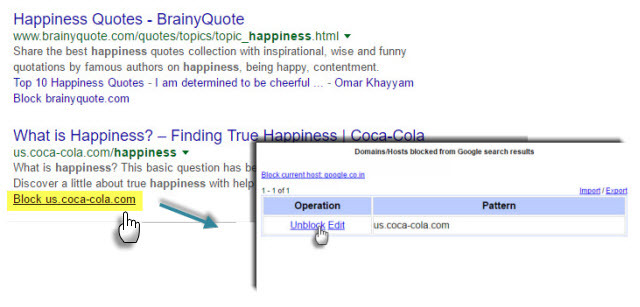
אתה יכול גם לייבא רשימת חסימות משלך ולרוקן את המראה שלהם בדף החיפוש.
פתק: המידע באתר חסום מועבר לגוגל אשר "עשויה להשתמש בחופשיות במידע זה כדי לשפר את המוצרים והשירותים שלהם".
להשתמש: דפדף בדף אינטרנט באמצעות מקשי החצים בלבד.
גלישה בסרט היא תכונת נגישות. הקרטט הוא סמן זז לבחירת טקסט. אבל יש לזה שימושים חוסכים זמן ואני רואה בזה אחד מהיותר תכונות מנוצלות של Chrome חסוך את הזמן שלך עם 10 תכונות גוגל מנוצלותהכלים והשירותים של גוגל עושים הכל עבורנו. אבל יש הרבה תכונות שעוברות שימוש מופרז. חסוך מספר שניות והסתיים יותר בכלי Google שבהם אתה משתמש בכל יום. קרא עוד . לאחר התקנת התוסף, הפעל מחדש את הדפדפן. לחץ במקום כלשהו כדי להזיז את הסמן למיקום זה ואז השתמש במקשי החצים כדי לעבור במסמך. זה חוסך זמן כשאתה מגיע לקישור שממוקד אוטומטית. פשוט לחץ להיכנס לפתיחת הקישור. CTRL + Enter יפתח את הקישור בדף אחר.
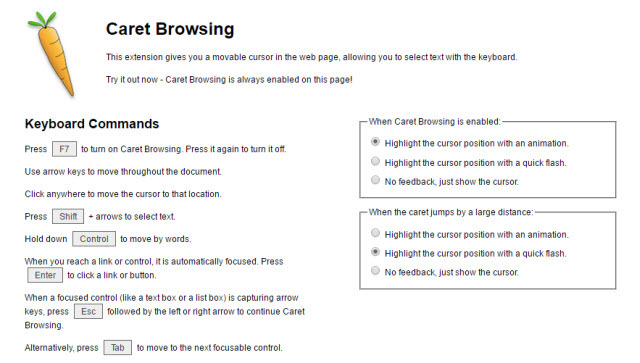
התוספים אפשרויות נותן לך כמה אפשרויות. וכן, אחרי חיים שלמים של שימוש בעכבר, לוקח קצת להתרגל אליו.
להשתמש: הבנת מילים זרות בזמן הגלישה.
Google Translate נשלח לגן עדן אם אתה מטייל החוצה גבולות ותרבויות. זו גם המתנה של אפולו אם אתה לומד שפה. Chrome חוש כשאתה נוחת בדף אינטרנט זר והוא מציע לתרגם לך את כל הדף. מלבד השאלה הגדולה הזו, הסיומת הקטנה מועילה לתרגומים הזעירים תוך כדי תנועה. סמן או לחץ באמצעות לחצן העכבר הימני על מילה שנבחרה ולחץ על לתרגם הסמל שלצידו כדי לתרגם אותו לשפה שלך.
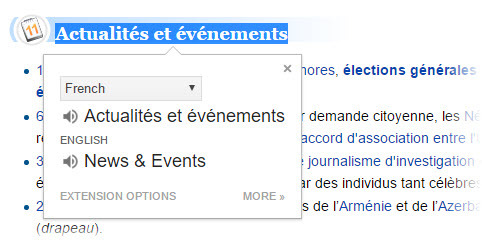
אתה יכול גם ללחוץ על סמל התרגום בסרגל הכלים של הדפדפן כדי להמיר דף אינטרנט שלם לשפה שתבחר.
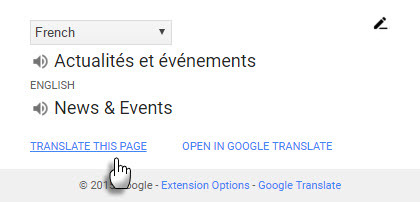
הגדר את השפה הראשית שלך בשפה של התוסף אפשרותs. הגיית השמע בקופץ היא לא יסולא בפז, אם כי הלוואי שהם יוסיפו גם קיצור דרך לשפת הספר. עד אז, לחץ על פתח ב- Google Translate ולהשתמש בחוברות השפה כדי לבנות את אוצר המילים שלך.
להשתמש: הקלד את השפה שבחרת.
לאחר האזנה וקריאה בשפה שתבחר, השתמש בכלי הקלט של גוגל לתרגול הכתיבה שלך. מה נהדר? התוסף של כלי הקלט של גוגל מספק מקלדות וירטואליות ליותר מ 90 שפות, IMEs מלאים או תעתיק ישיר ליותר מ 30 סקריפטים שונים, וקלט כתב יד ליותר מ 40 שפות.
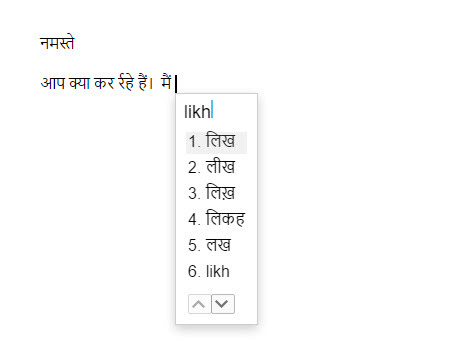
לחץ על סמל התוסף בסרגל הכלים ועבור אל אפשרויות. בחר בשפות או בשיטות הקלט המועדפות עליך.
אתה עלול לפספס את תווי העזרה לתעתיק. קרא את הוראות השימוש בדף התוסף בחנות האינטרנט. להלן התקציר:
כדי להשתמש בתעתיק, הקלד שפות מבחינה פונטית באותיות באנגלית, והן יופיעו באלף-בית הנכון. קחו בחשבון שהתעתיק שונה מתרגום; צליל המילים מומר מאלף-בית למשנהו, ולא המשמעות.
להשתמש: התייחס למאמרים מלומדים בזמן שאתה גולש באינטרנט.
תלמידים, מורים ובלוגרים צריכים מקורות מחקר אמינים 5 דרכים להשיג את היד על מאמרים אקדמיים מבלי לאבד את דעתך (או כסף)עבור אנשים רבים קשה להשיג כתבי עת אקדמיים. הם גם יקרים. אבל עם הכלים הנכונים, אתה יכול לשים יד על כל כתבי העת האקדמיים שאתה רוצה. קרא עוד למאמרים שלהם. Google Scholar וקיצור הדרך דרך סיומת Chrome זו הם אוצר בלום של ספרות אקדמית. התוסף מעניק לך גישה מהירה לשלוש התוצאות המובילות ולחיצה נוספת על כפתור המסך המלא פותחת את התוצאות הנותרות בדף חיפוש מלא של Google Scholar.
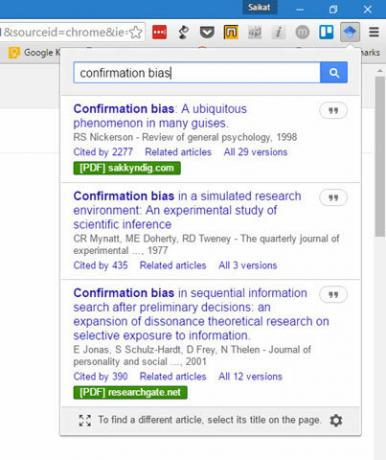
מה שמועיל עוד יותר, האם תוכל ללחוץ על כפתור הצעת המחיר שבקופץ כדי לראות סגנונות הפניה מעוצבים מרובים ולהעתיק אותו לעיתון שאתה כותב. כברירת מחדל, תוצאות החיפוש ממוינות לפי רלוונטיות. האפשרות 'מיין לפי תאריך' זמינה בדף החיפוש המלא של המלומדים.
להשתמש: תוסף Chrome חינוכי שעוזר למורים ולתלמידים (או כל אחד אחר) להציג ולשתף את אותו דף אינטרנט.
תוסף Chrome רשמי זה הוא חיסכון בזמן עצום עבור כיתות הלימוד הטכנולוגיות של ימינו. באמצעות לחיצה על מורה יכול לדחוף את דף האינטרנט בו הם צופים ולהביא את התלמידים לאותם דף אינטרנט בכל המסכים שלהם. GIF זה של Google מראה את זה טוב יותר:
התלמידים יכולים לקחת את זה משם ולדחוף חזרה כל עמוד אחר שהם לומדים. השיתוף המהיר הזה מניע את הגילוי והלמידה וכפי שמסבירה המורה בכיתה ד 'קתרין דייוויס:
התוסף החדש ל- Share to Classroom מחזיר לנו את אותן דקות ספורות שנדרש כדי להביא תלמידים לאותו מקום וגורם למידה על חקירה ולא על ניווט.
פתק: שתף בכיתה מחייב חשבון Google Apps for Education עם Google Classroom.
להשתמש: תוסף Chrome ניסיוני לשיתוף כתובות אתרים בין מחשבים המשתמשים בסאונד.
תוסף Chrome ניסיוני זה מנסה לגרום לשני מחשבים "לדבר" זה לזה. במקום פיות ואוזניים, אתה משתמש ברמקולי המחשב ובשני מחשבים המותקנים בהם הרחבה. קשה לנסח זאת במילים, אז הסרטון הזה ממעבדת המחקר שלהם יעזור.
כמו התוסף Share to Classroom שלמעלה, הוא נועד לעזור לאנשים להישאר באותו דף. זה יכול להיות שימושי למשפחות וצוותים קטנים העובדים קרוב זה לזה. עדיין לא ניסיתי את זה; אולי אתה יכול לנסות את זה ולהשאיר את מחשבותיך בתגובות.
עכשיו ספר לנו על האפשרויות המובילות שלך
נעצור שם - מספר 13 איננו סימן מצער כשמדובר בהתקנת פיסות קוד בטוחות.
התקנת תוספי Chrome הגישה למידע שלך כרוכה תמיד בסיכון. עם תג "רשמי" שתוקן מראש לתוספים אלה, זה הרבה יותר בטוח. יש אלפי הרחבות בחנות האינטרנט של Chrome, ורבות מהן יכולות להיות חלופות טובות יותר לאלה המפורטות לעיל. אז הגיע הזמן שתגיד לנו:
באילו מבין שלוש-עשרה הרחבות לעיל אתה משתמש? באילו תוספים אתה משתמש שהם חלופות טובות בהרבה משל Google? מה התוסף שברצונך להכניס לרשימת המשאלות של גוגל?
סיייקט באסו הוא סגן עורך לאינטרנט, חלונות ופרודוקטיביות. אחרי שהסיר את הטרחה של MBA וקריירת שיווק בת עשר שנים, הוא נלהב כעת לעזור לאחרים לשפר את כישורי סיפורם. הוא מחפש את פסיק האוקספורד החסר ושונא צילומי מסך גרועים. אבל רעיונות לצילום, פוטושופ ופרודוקטיביות מרגיעים את נשמתו.


